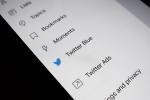क्या आप रुचि रखते हैं एक ऑनलाइन समुदाय विकसित करना आपके किसी शौक के बारे में? क्या आपको पारिवारिक कार्यक्रम या बुक क्लब आयोजित करने का कोई तरीका चाहिए? यदि हां, तो आप एक फेसबुक समूह बनाने पर विचार कर सकते हैं। फेसबुक समूह आपके साथ एकत्र होने और संवाद करने के लिए एक केंद्रीय, ऑनलाइन स्थान प्रदान कर सकते हैं मित्रों और परिवार के लिए या अपने साझा हितों पर चर्चा करने या किसी कार्यक्रम की योजना बनाने के लिए नए लोगों से मिलने के लिए एक साथ। यह ऑनलाइन समुदाय की भावना विकसित करने का एक शानदार तरीका हो सकता है।
अंतर्वस्तु
- फेसबुक पर पेज और ग्रुप के बीच क्या अंतर है?
- मैं फेसबुक ग्रुप कैसे शुरू करूं: डेस्कटॉप वेब पर
- मैं फेसबुक ग्रुप कैसे शुरू करूं: मोबाइल ऐप पर
साथ ही, एक बनाना फेसबुक समूह अविश्वसनीय रूप से आसान है।
अनुशंसित वीडियो
आसान
10 मिनटों
एक पीसी या मोबाइल डिवाइस
एक फेसबुक अकाउंट
फेसबुक मोबाइल ऐप या डेस्कटॉप ब्राउज़र
फेसबुक पर पेज और ग्रुप के बीच क्या अंतर है?
फेसबुक पेज और ग्रुप के बीच मुख्य अंतर गोपनीयता और दृश्यता में आता है।
एक फेसबुक पेज अनिवार्य रूप से दृश्यता को अधिकतम करने के लिए डिज़ाइन किया गया है, और आप वास्तव में उन्हें निजी नहीं बना सकते हैं। ऐसा इसलिए है क्योंकि वे व्यवसायों और सार्वजनिक हस्तियों के लिए अधिक हैं। पेज ऐसे उपयोग के मामलों के लिए हैं जिनमें कोई व्यक्ति, ब्रांड या कंपनी दिखना चाहता है और अधिक से अधिक ग्राहकों और प्रशंसकों को आकर्षित करना चाहता है। आमतौर पर, कोई भी उस ब्रांड या व्यक्ति के बारे में जानकारी रखने के लिए किसी पेज को लाइक या फॉलो कर सकता है, जिसका प्रतिनिधित्व वह पेज करता है।
फेसबुक ग्रुप अलग-अलग हैं. समूह वास्तव में निजी बनाए जाने और/या सीमित दृश्यता दिए जाने का विकल्प प्रदान करते हैं क्योंकि सभी समूह सभी का ध्यान आकर्षित नहीं करना चाहते हैं
मैं फेसबुक ग्रुप कैसे शुरू करूं: डेस्कटॉप वेब पर
फेसबुक ग्रुप शुरू करना वास्तव में काफी आसान प्रक्रिया है। डेस्कटॉप वेबसाइट संस्करण के माध्यम से पीसी पर इसे कैसे करें, यहां बताया गया है
स्टेप 1: अपना खोलो डेस्कटॉप वेब ब्राउज़र, जाओ Facebook.com, और यदि आप पहले से लॉग इन नहीं हैं तो अपने खाते में लॉग इन करें।
चरण दो: का चयन करें मेन्यू शीर्ष दाईं ओर आइकन. यह आइकन एक वर्ग में व्यवस्थित नौ बिंदुओं की श्रृंखला जैसा दिखता है।
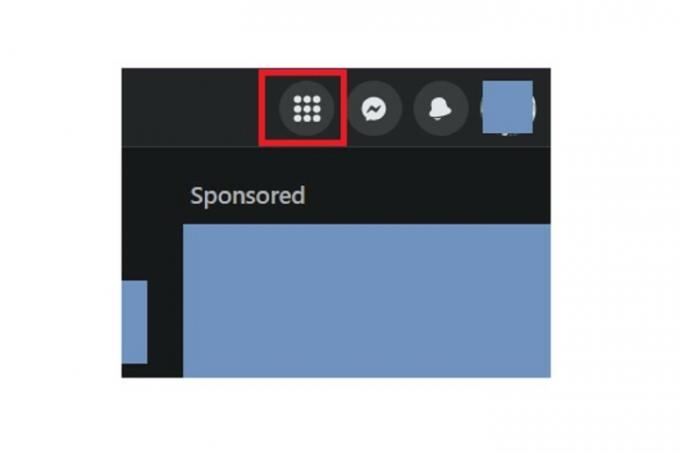
संबंधित
- नवीनतम पोस्ट दिखाने के लिए अपना फेसबुक फ़ीड कैसे सेट करें
- फेसबुक के $750 मिलियन सेटलमेंट में अपना हिस्सा कैसे प्राप्त करें
- टिकटॉक के सीईओ गुरुवार को कांग्रेस का सामना करेंगे। यहां बताया गया है कि कैसे देखना है
चरण 3: दिखाई देने वाले मेनू से, के अंतर्गत बनाएं शीर्षलेख, चुनें समूह.
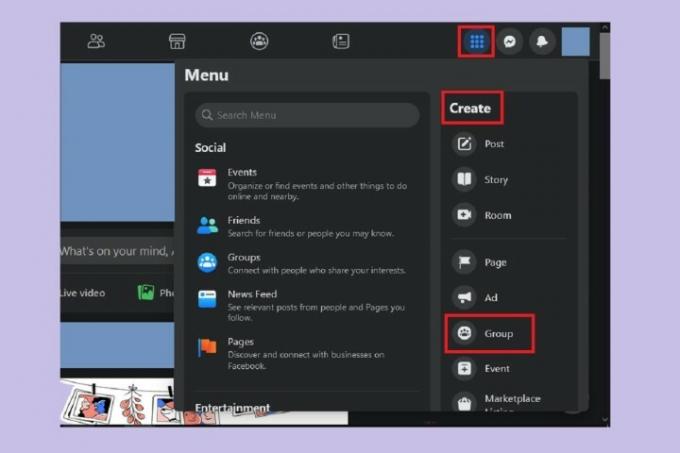
चरण 4: पर समूह बनाना स्क्रीन, अपने समूह का नाम जोड़ें, गोपनीयता स्तर चुनें, और अपने दोस्तों को आमंत्रित करें (यदि आप चाहें)।
गोपनीयता स्तरों के लिए, आप इनमें से किसी एक को चुन सकते हैं जनता और निजी. पब्लिक का मतलब है कि फेसबुक पर कोई भी आपके ग्रुप में पोस्ट देख सकता है और देख सकता है कि आपके ग्रुप में कौन है। प्राइवेट का मतलब है कि केवल उस ग्रुप के सदस्य ही इसमें पोस्ट देख सकते हैं और देख सकते हैं कि अन्य सदस्य कौन हैं।
यदि आप चुनते हैं निजी, फिर आपको समूह की दृश्यता का स्तर चुनना होगा: दृश्यमान या छिपा हुआ. विज़िबल का मतलब है कि फेसबुक पर कोई भी इस ग्रुप को ढूंढ सकता है, और हिडन का मतलब है कि केवल ग्रुप के सदस्य ही इसे ढूंढ सकते हैं।
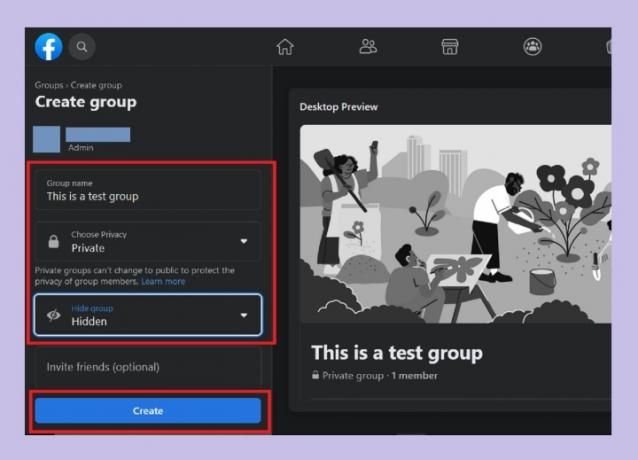
चरण 5: फिर चुनें बनाएं के नीचे बटन समूह बनाना स्क्रीन। इतना ही! अब आपने एक फेसबुक ग्रुप बना लिया है!
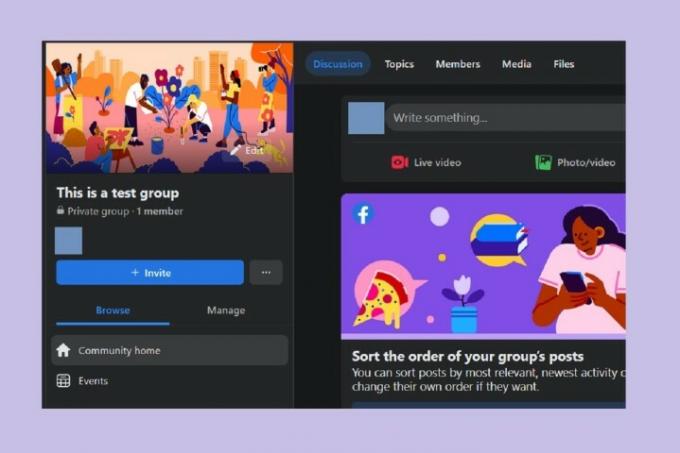
मैं फेसबुक ग्रुप कैसे शुरू करूं: मोबाइल ऐप पर
वैकल्पिक रूप से, यदि आप फेसबुक मोबाइल ऐप का उपयोग करना चाहेंगे
अपने डिवाइस पर फेसबुक मोबाइल ऐप खोलें और फिर चुनें मेन्यू आइकन (तीन पंक्तियाँ) > समूह > पलस हसताक्षर आइकन > समूह बनाना.
फिर, पर समूह बनाना स्क्रीन, आप एक समूह का नाम जोड़ेंगे, अपना गोपनीयता स्तर चुनें, और यदि आवश्यक हो तो अपना दृश्यता स्तर चुनें। का चयन करें समूह बनाना स्क्रीन के नीचे बटन. इस बिंदु पर, आपका समूह बन चुका होगा, और आपको लोगों को इसमें शामिल होने के लिए आमंत्रित करने और अपना समूह पृष्ठ सेट करना शुरू करने के लिए कहा जाएगा।
संपादकों की सिफ़ारिशें
- इंस्टाग्राम थ्रेड्स: आपको क्या जानना आवश्यक है, और साइन अप कैसे करें
- अपने इंस्टाग्राम अकाउंट को कैसे निष्क्रिय करें (या इसे हटाएं)
- मेटा ने पहले ही मुझे चुनावों को प्रभावित करने के लिए सत्यापित कर लिया है - तो मुझे चेकमार्क के लिए भुगतान क्यों करना होगा?
- निःशुल्क पृष्ठभूमि जांच कैसे चलाएं
- टैपबॉट्स के आइवरी ऐप को धन्यवाद, मैं आखिरकार ट्विटर को हमेशा के लिए छोड़ने के लिए तैयार हूं
अपनी जीवनशैली को उन्नत करेंडिजिटल ट्रेंड्स पाठकों को सभी नवीनतम समाचारों, मजेदार उत्पाद समीक्षाओं, व्यावहारिक संपादकीय और एक तरह की अनूठी झलक के साथ तकनीक की तेज़ गति वाली दुनिया पर नज़र रखने में मदद करता है।